
クリックアクションってなんだろう?

読者が指定の箇所をクリックした時に、自動で実行されるアクションを設定できる機能だよ。

使えると便利だね!設定を知りたいな。

詳しく解説していくね!

クリックアクションを設定出来る箇所
クリックアクションを設定できる箇所
一括配信 / ステップ配信 / 保存メッセージ / LINEBot の本文内に記載したURL
それぞれの本文内にURLを記載した場合、そのURLにクリックアクションを設定することができます。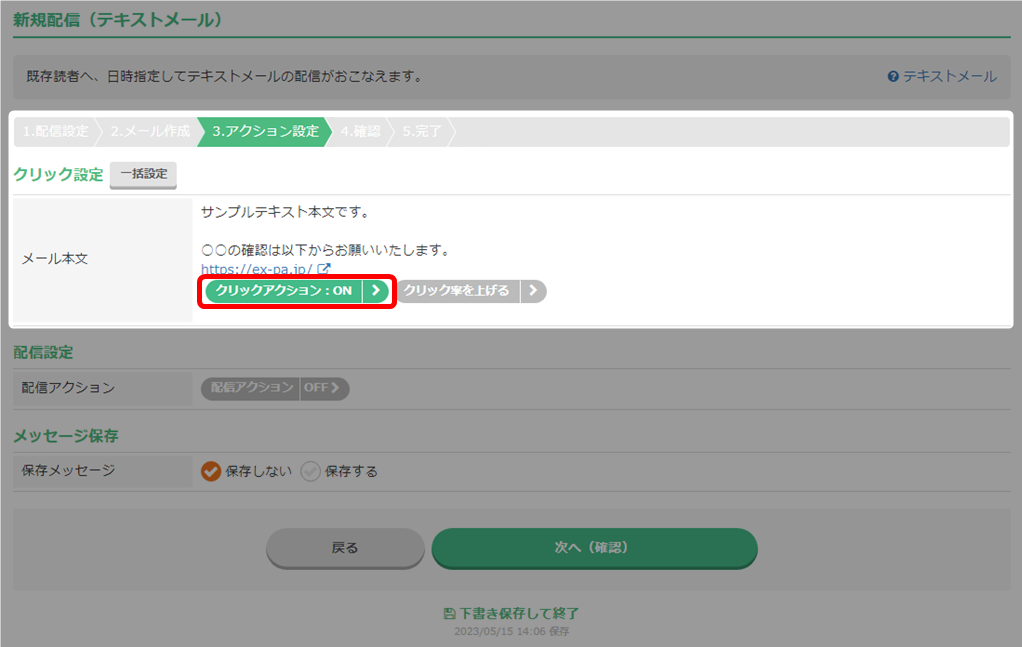
LINEメッセージ(画像形式/質問形式/ボタン形式/カルーセル形式)
本文内のURL以外にも、LINEメッセージの「画像形式」「質問形式」「ボタン形式」「カルーセル形式」でアクションを設定することができます。
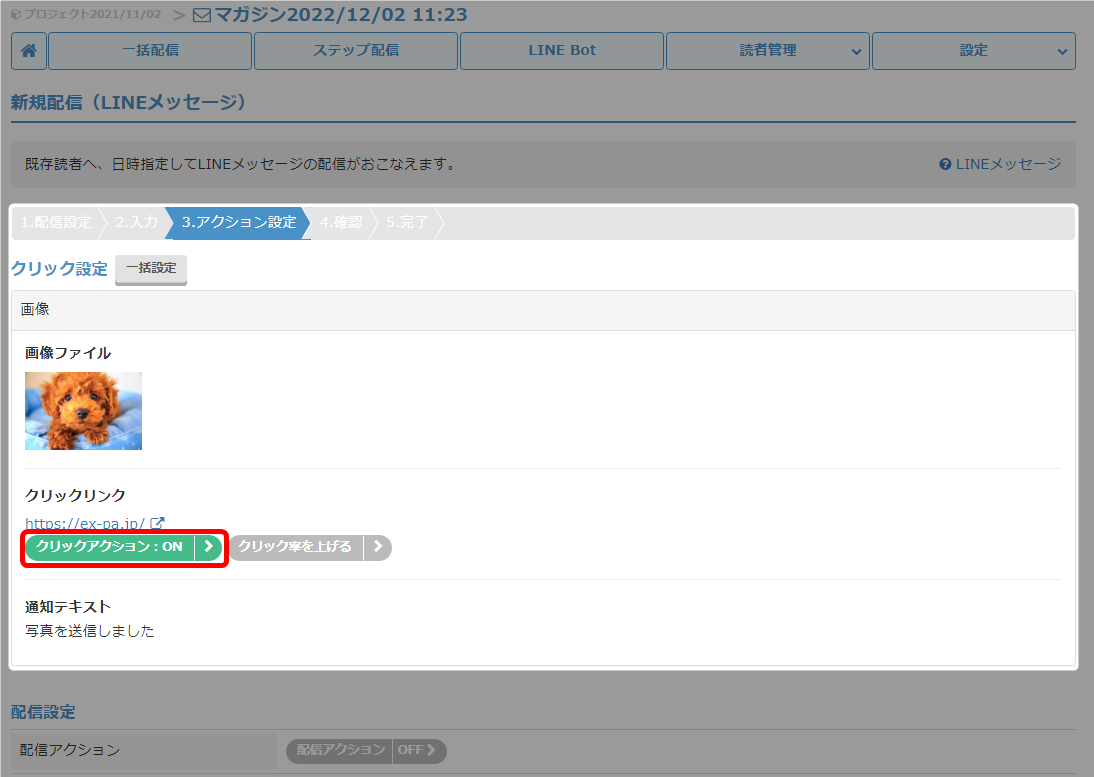
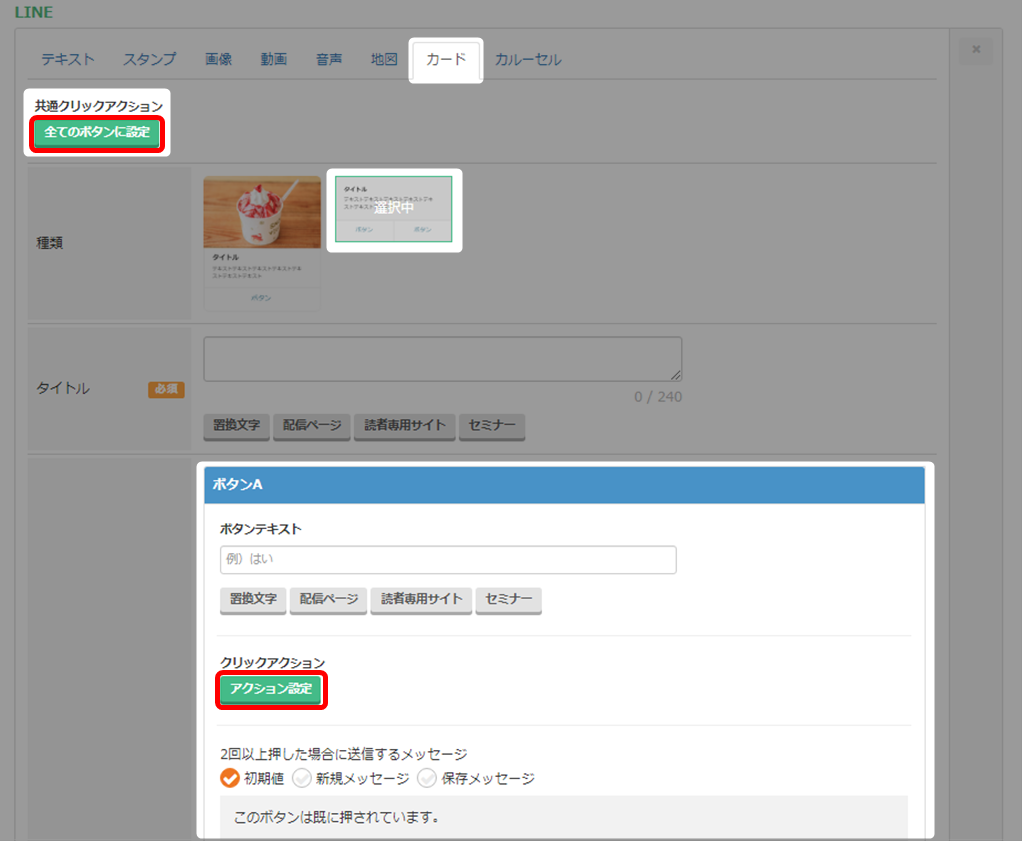 <ボタン形式>
<ボタン形式>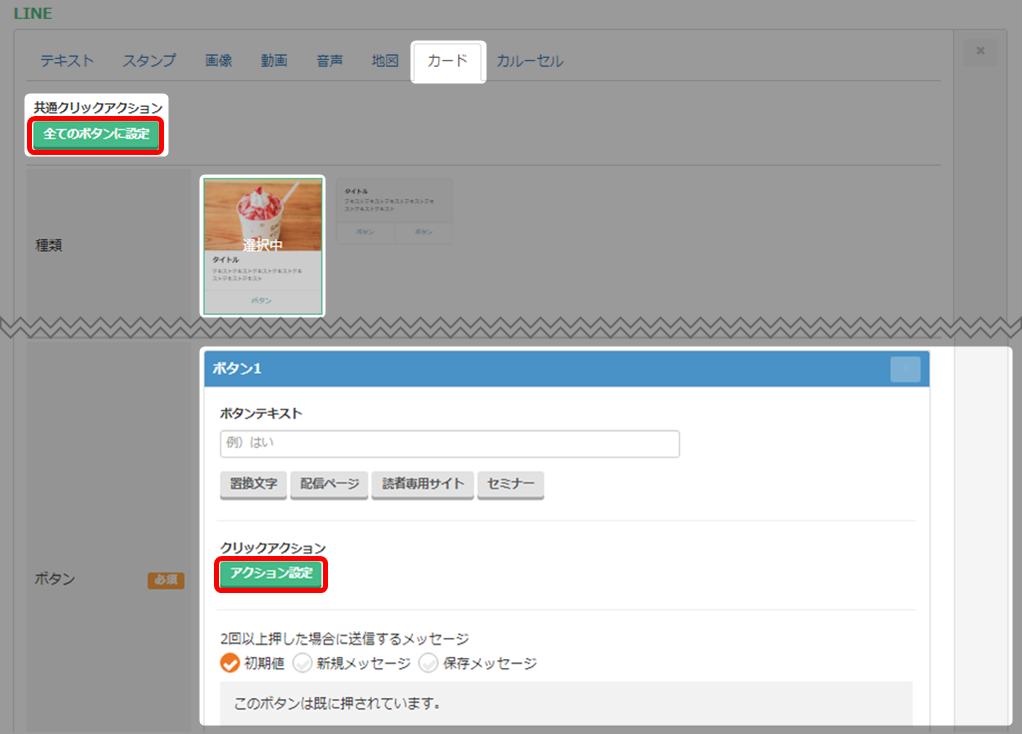 <カルーセル形式>
<カルーセル形式>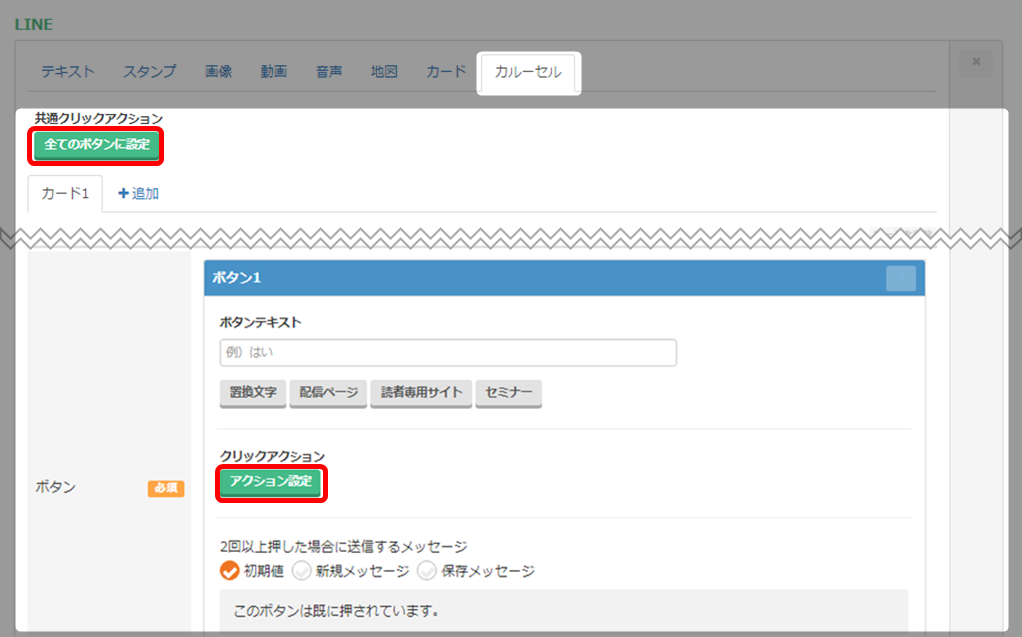
リッチメニュー
リッチメニューのアクションとして設定が可能です。

クリックアクション設定ウインドの説明
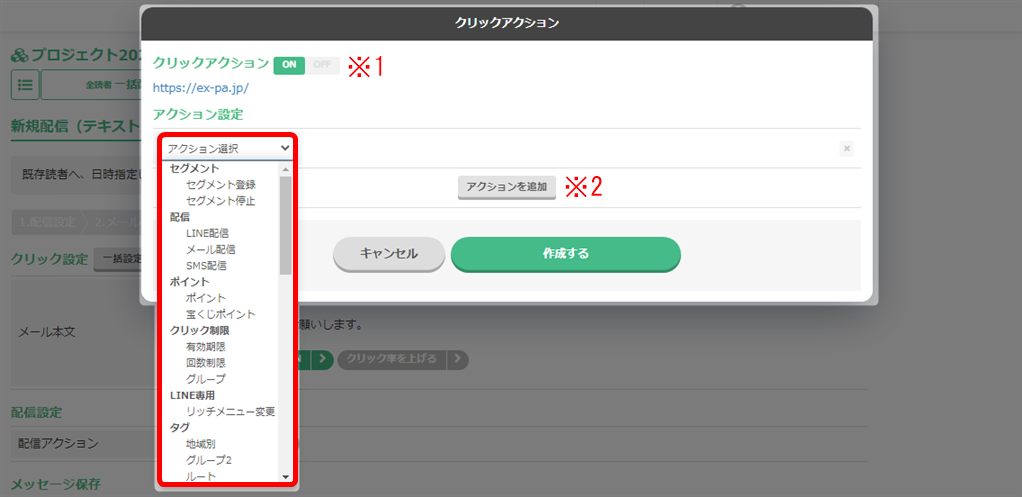
| ※1 | ON: 記載のURLが、短縮URLとなりアクション設定が可能になります。 OFF:記載のURLが短縮URLに変更されず、アクション設定も不可となります。  |
| ※2 | 1つのURLに対して、アクションを複数設定が可能です。 「アクションを追加」をクリックすると、アクション選択欄が追加されます。 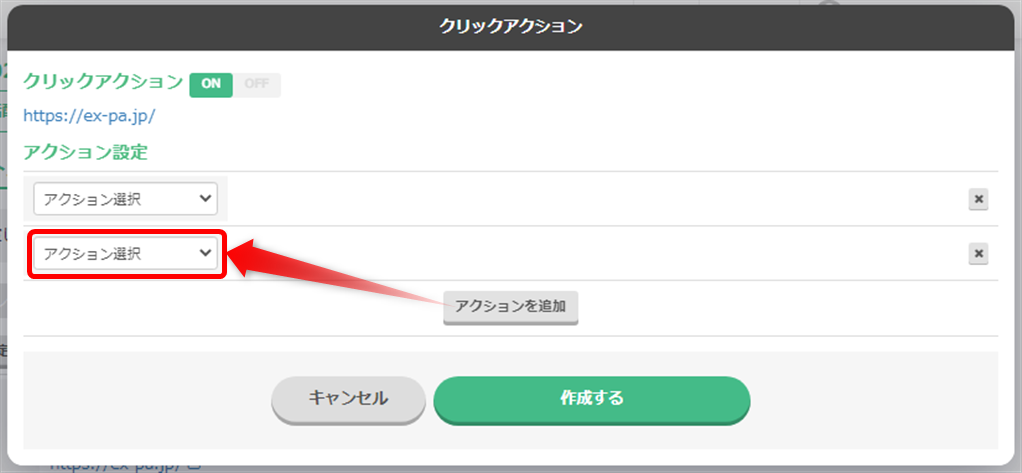 「✕」アクションを削除します。 |
実行できるアクション
セグメント登録
クリック(タップ)した読者が、自動で指定のセグメントへ読者登録されます。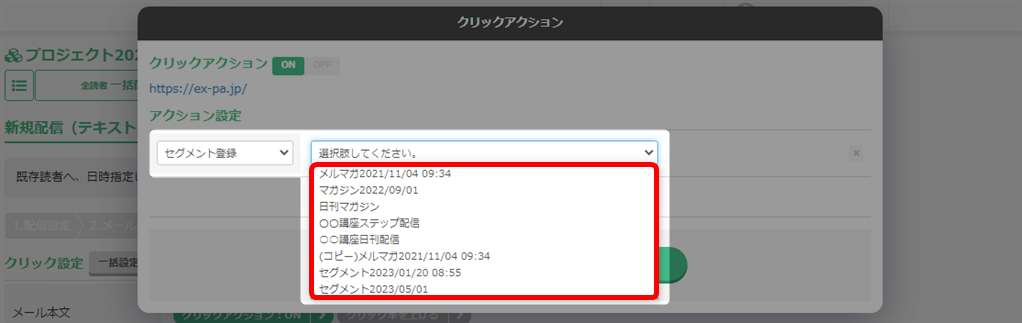
セグメント停止
クリック(タップ)した読者が、自動で指定のセグメントで配信対象から外されます。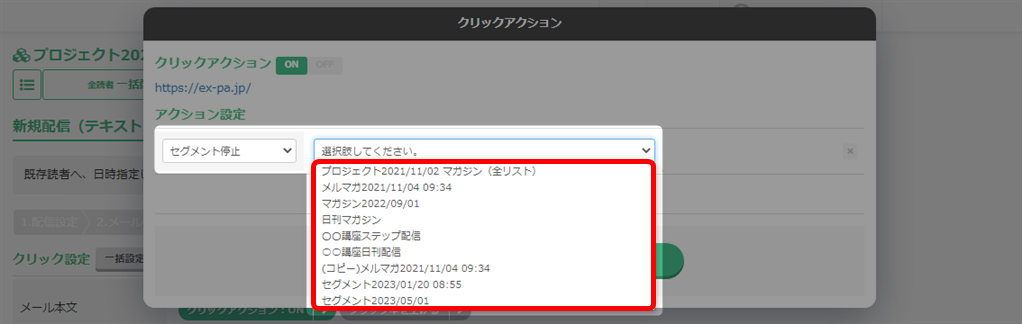
配信(LINE/メール/SMS)
クリック(タップ)した読者へ、自動で指定の配信をおこないます。
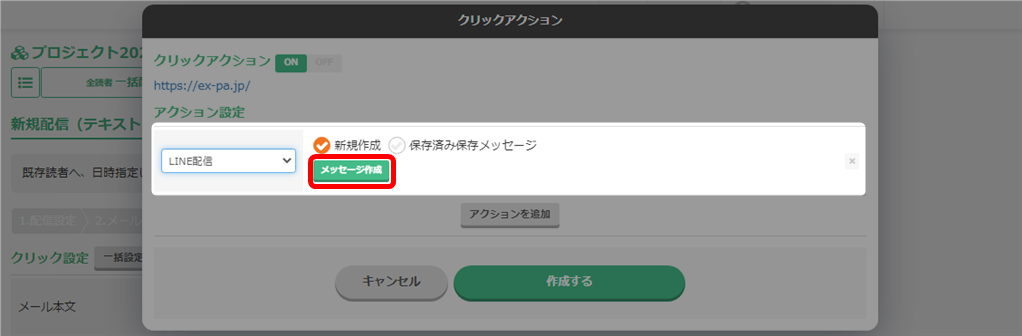
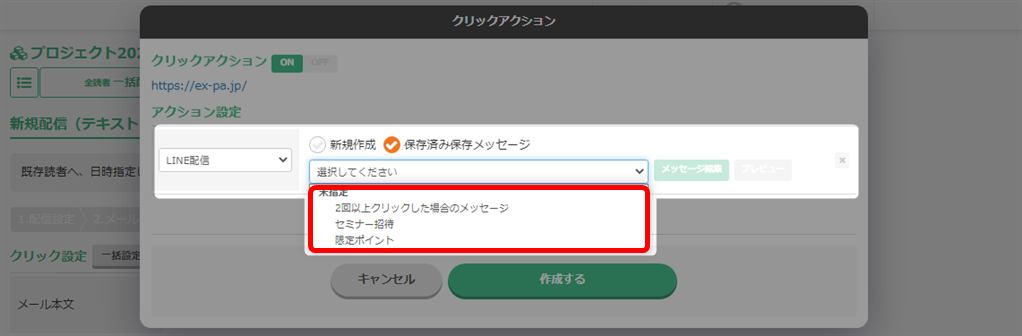
ポイント付与
クリック(タップ)した読者へ、自動で任意のポイントを付与します。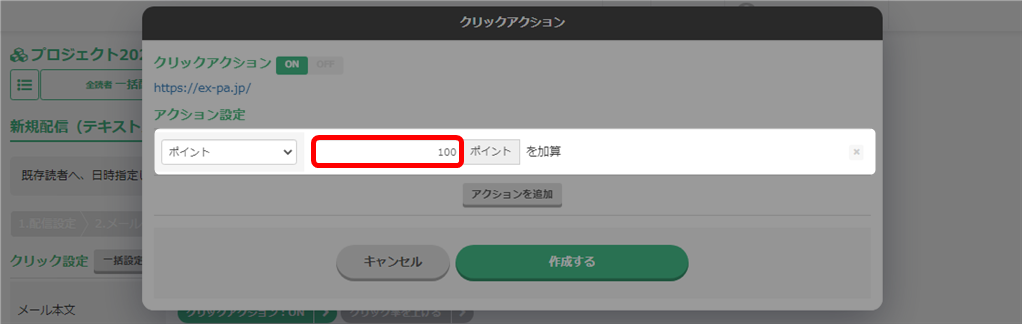
宝くじ機能のポイント付与
クリック(タップ)した読者へ、自動で任意のポイントを付与します。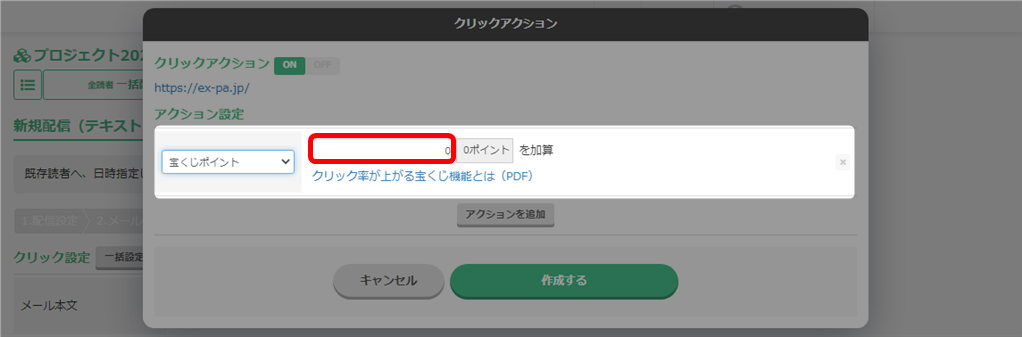
オプションで「宝くじ機能」をご契約の方のみ使用可能です。
URLの有効期限設定
URLに有効期限を設定することができます。
設定した期間を経過すると、そのURLをクリックしてもリンク先が表示されなくなります。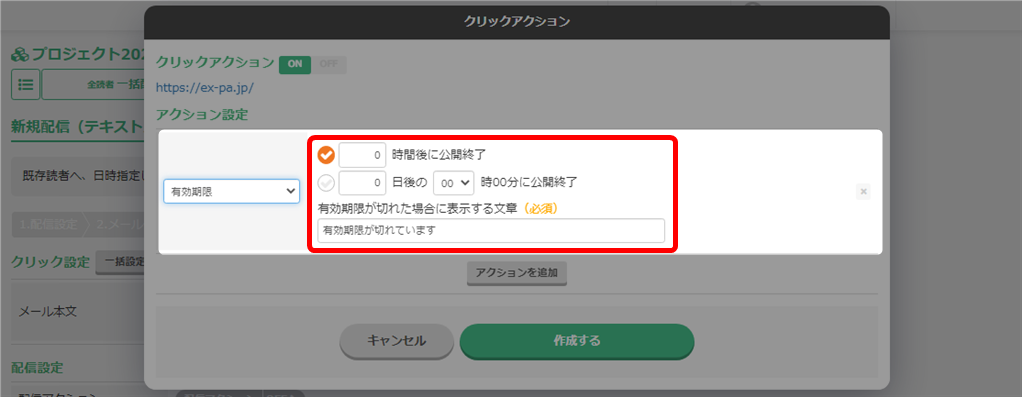
| 「」時間後に公開終了 | 配信日時を起算として何時間公開するかを設定します 例)・配信日時 4/1 18:00 ・「5」時間後に公開終了 と設定 ⇒ メール受信から5時間経過後に短縮URLのリンクが切れます。 |
| 「」日後の「」時00分に 公開終了 | 配信日時を起算として何日後の何時まで公開するかを設定します 例)・配信日時 4/1 19:00 ・「0」日後の「20」時00分に公開終了 と設定 ⇒ 4/1 20:00ごろに短縮URLのリンクが切れます。 |
| 有効期限切れ時の表示 | 有効期限が切れた時に表示させる文章を入力します。 |
URLの回数制限設定
URLに表示回数制限を設定することができます。
設定した回数を越えてクリックした場合、そのURLをクリックしてもリンク先が表示されなくなります。
| 表示可能数 | 表示可能な回数をドロップダウンから選択します。 |
| 回数制限越え時の表示 | 回数制限を越えた場合に表示させる文章を入力します。 |
URLのグループ化
本文内に複数のURLを記載した場合、任意のURLをグループ化し最初にクリックされたURLに設定している情報が読者情報として保存されます。
例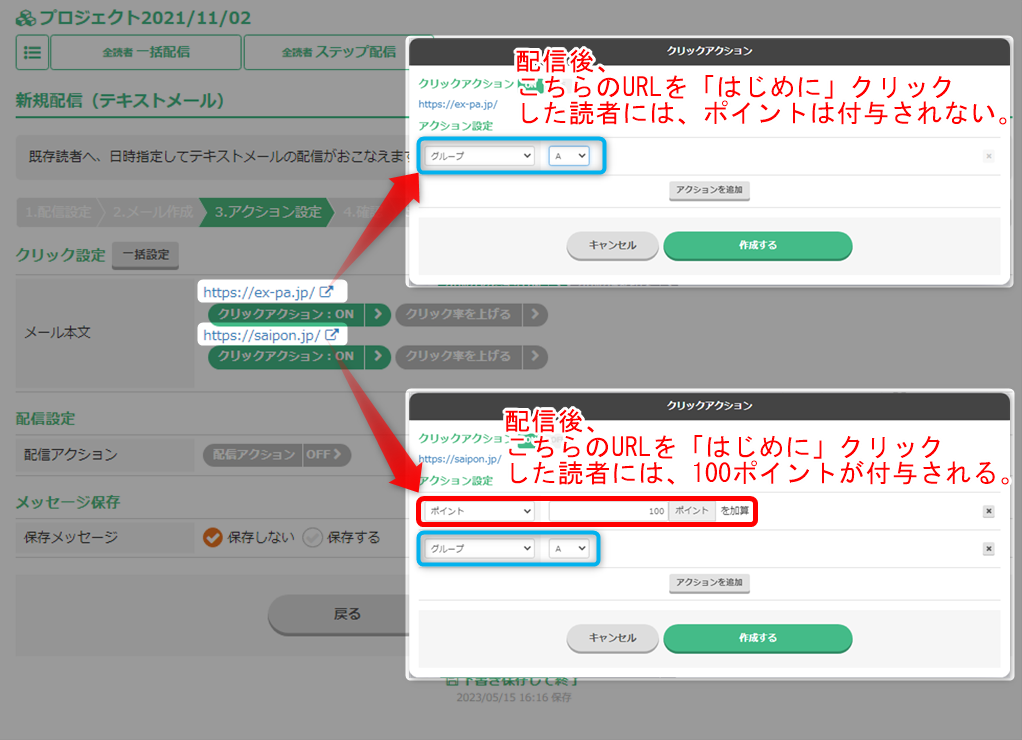
タグの変更
選択したタググループに設定されているタグが表示されます。
クリック(タップ)した読者の情報に、自動でチェックを入れたタグを「つける」または「はずし」ます。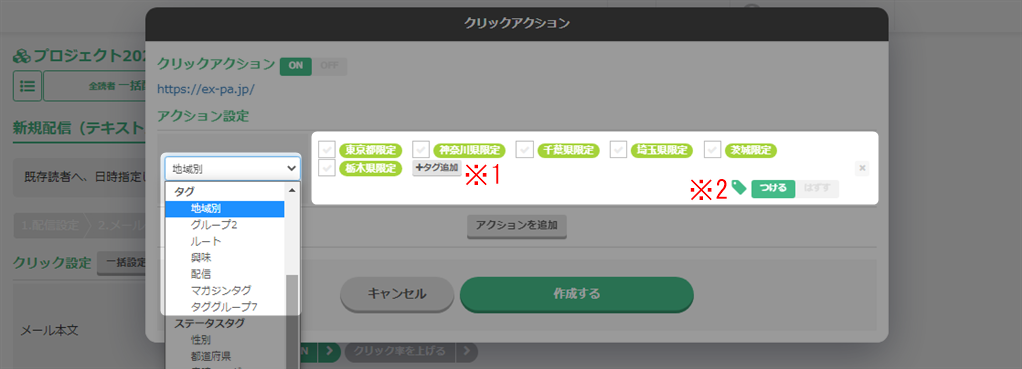
| ※1 タグ追加 | あたらにタグを追加(作成)することができます。 「タグ追加」をクリック後、追加したいタグ名を入力して「新規追加」をクリックします。  |
| ※2 つける/はずす | チェックを入れたタグを、付けるか外すかを設定できます。 |
複数個にチェックを入れることが可能です。
ステータスタグの変更
選択したステータスタグが表示されます。
クリック(タップ)した読者の情報に、自動でチェックを入れたステータスタグを「つける」または「はずし」ます。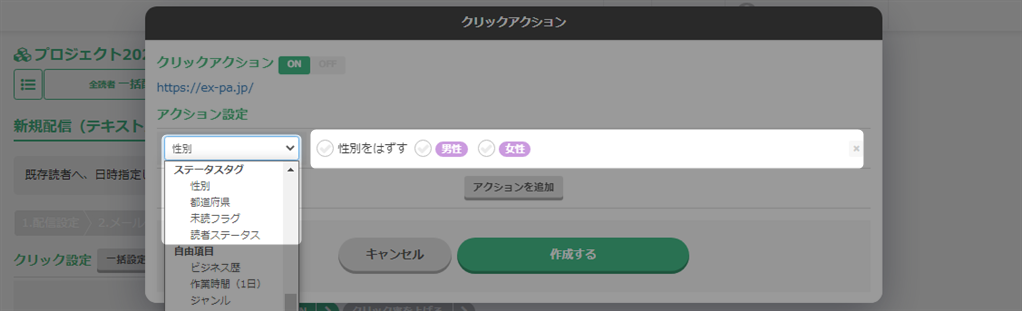
自由項目の変更
クリック(タップ)した読者情報の自由項目の内容を変更します。
変更したい自由項目名を選択し、内容を入力してください。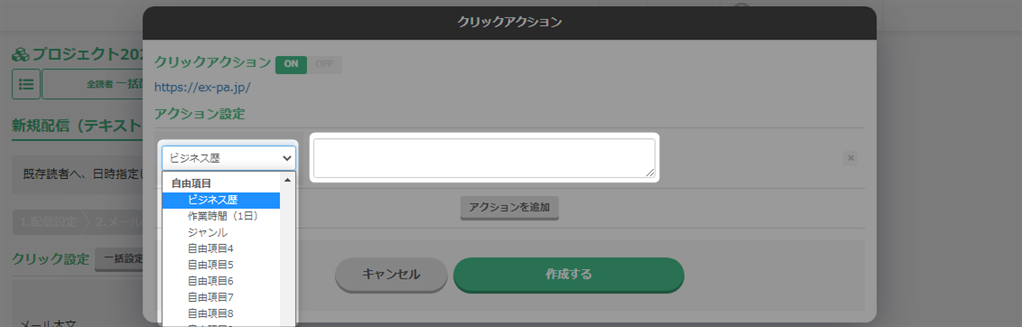
本文URLへのクリックアクション設定(個別・一括)
アクションの設定は、URLごとに個別で設定か、複数のURLを一括で設定ができます。
クリックアクション(一括)の設定手順
本文作成のアクション設定画面でクリック設定「一括設定」をクリックします。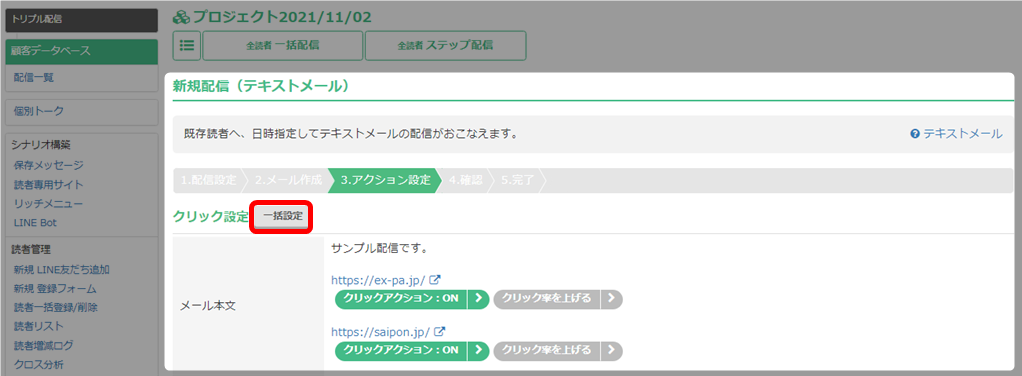
クリックアクションの設定をして「適用」をクリックします。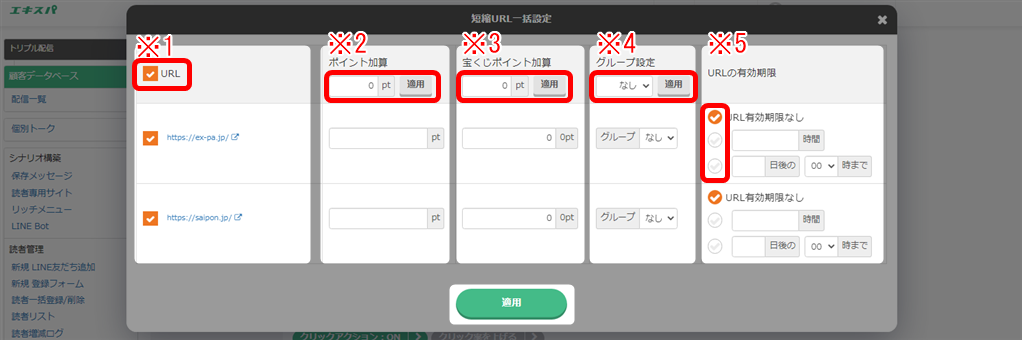
| ※1 URL | 表示されているURLをまとめてオンオフできます。 個別に短縮URLをオフにしたい場合、そのURLのチェックを外してください。 ※チェックを外した場合はそのURLの詳細の設定は無効となります。 |
| ※2 ポイント加算 | 加算ポイントを入力し「適用」をクリックすると、各URLに一括でポイントが反映されます。 |
| ※3 宝くじポイント加算 | 加算ポイントを入力し「適用」をクリックすると、各URLに一括で宝くじポイントが反映されます。 |
| ※4 グループ設定 | グループを選択し「適用」をクリックすると、各URLに一括でグループが反映されます。 |
| ※5 URLの有効期限 | 使用したい項目にチェックを入れ、必要情報を入力します。 |
以上がクリックアクションの一括設定手順となります。
クリックアクション(個別)の設定手順
本文作成のアクション設定画面で、アクション設定したいURLの「クリックアクション:ON」ボタンをクリックします。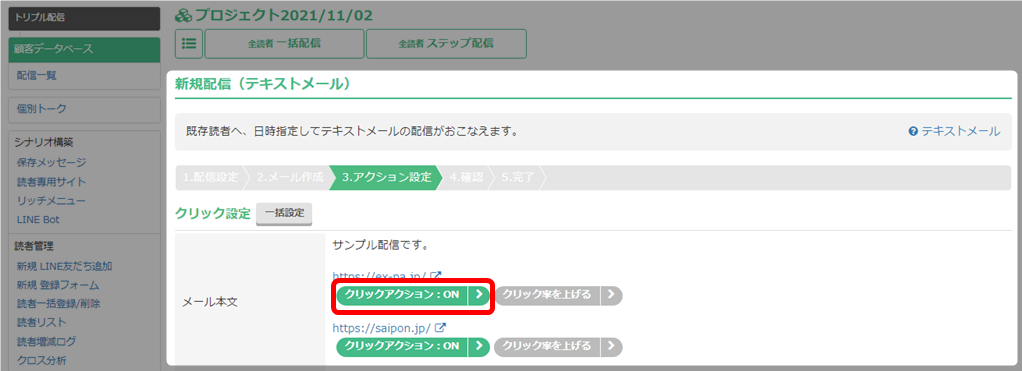
アクション設定を選択し設定が完了したら「保存」をクリックします。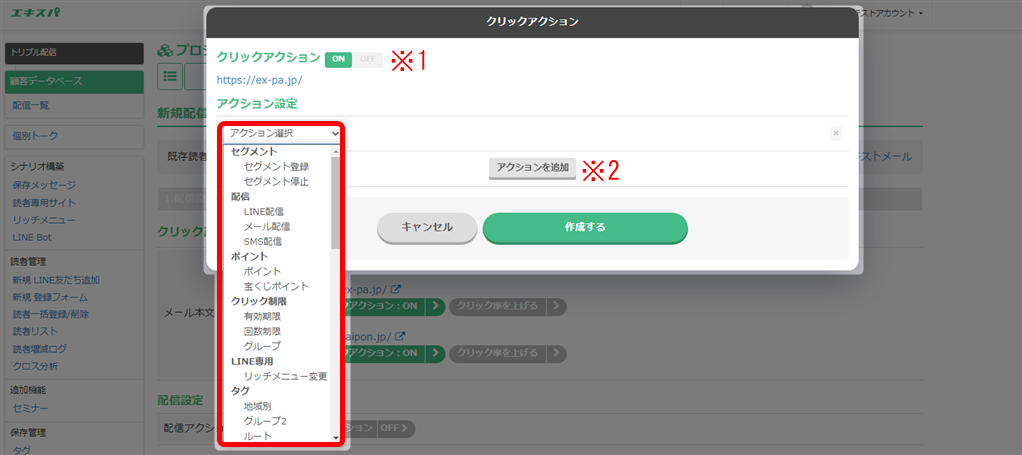
| ※1 | ON: 記載のURLが、短縮URLとなりアクション設定が可能になります。 OFF:記載のURLが短縮URLに変更されず、アクション設定も不可となります。 |
| ※2 | 1つのURLに対して、アクションを複数設定が可能です。 「アクションを追加」をクリックすると、アクション選択欄が追加されます。 |
以上がURLごとにクリックアクションを設定する手順となります。



